Na srečo so za operacijski sistem Linux vse te dejavnosti zabeležene v medpomnilniku zvonjenja, do katerega je mogoče dostopati z ukazom za diagnostična sporočila (ali dmesg). Ukaz dmesg v Linuxu lahko uporabite za prikaz vseh sporočil, povezanih z dogodki v vašem operacijskem sistemu. Ta članek vas bo naučil, kako uporabiti ta koristen ukaz v Linuxu.
Opomba: Za to vadnico smo uporabili Linux Mint 20
Uporaba ukaza
Uporabo ukaza za diagnostična sporočila bomo razložili z obravnavo nekaj primerov.
Primer # 1: Ogled vseh diagnostičnih sporočil
S temi koraki si lahko hkrati ogledamo vse vrste diagnostičnih sporočil.
Najprej moramo klikniti ikono bližnjice na terminalu Linux Mint 20, da jo zaženemo.
Novo zagnani terminal si lahko ogledate na spodnji sliki:
Zdaj bomo v terminalu preprosto zagnali naslednji ukaz:
Zagon tega ukaza bo na vašem terminalu prikazal dolg seznam diagnostičnih sporočil. Pomaknite se navzdol, da vidite vsa sporočila, kot je prikazano na spodnji sliki: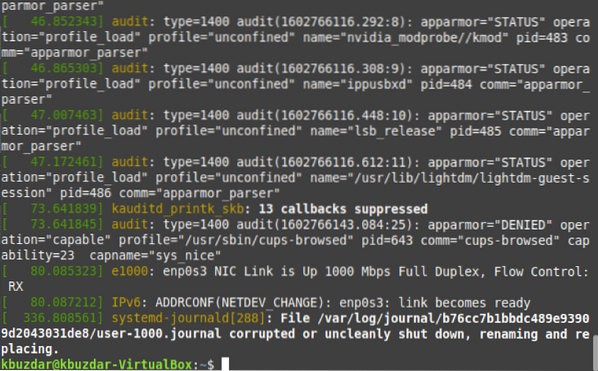
2. primer: Ogled diagnostičnih sporočil stran za stranjo
V prejšnjem primeru je bil seznam diagnostičnih sporočil zelo dolg in nepraktičen za branje. Zato si boste morda želeli ta sporočila ogledati stran za stranjo. kar lahko storite z uporabo ukaza manj v Linuxu. V spodnjem ukazu usmerimo izhod ukaza dmesg v ukaz manj, tako da se diagnostična sporočila prikazujejo stran za stranjo.
Rezultat spremenjenega ukaza dmesg si lahko ogledate na spodnji sliki.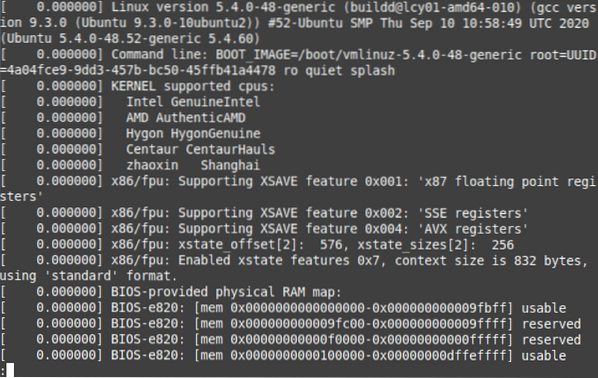
Ko preberete prvo stran, lahko pritisnete preslednico, da se premaknete na naslednjo stran, in tako naprej, dokler ne pridete do zadnje strani, kot je označeno s ključno besedo END na naslednji sliki: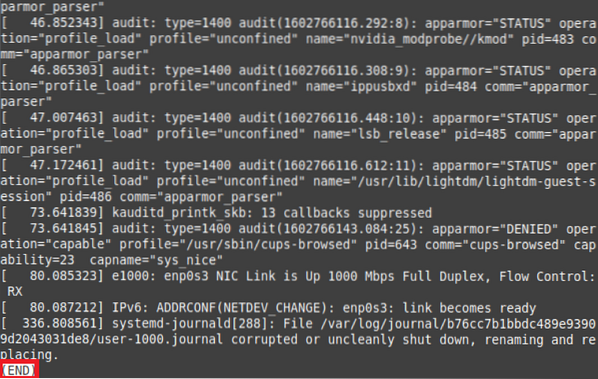
3. primer: Ogled diagnostičnih sporočil s posebno stopnjo resnosti
Stopnje resnosti diagnostičnih sporočil se razlikujejo glede na namen, ki mu služijo. Nekatera sporočila na primer vsebujejo splošne informacije, druga pa opozorila. Izberete lahko, da si ogledate vsa diagnostična sporočila določene stopnje resnosti, kot sledi:
Najprej zaženite ukaz dmesg -level = LEVEL v terminalu Linux Mint 20. Tu morate LEVEL nadomestiti z veljavno stopnjo (npr.g., zmota, opozorilo, informacije, obvestilo). V našem primeru, ker želimo videti vsa diagnostična sporočila na ravni napake, smo LEVEL zamenjali z napako.
Ta ukaz vrne vsa diagnostična sporočila z nivojem napake, kot je prikazano na naslednji sliki:
Primer # 4: Ogled različice Linuxa z ukazom dmesg
Ko smo ukaz dmesg zagnali brez drugih parametrov, je bil izhod prevelik za ogled naenkrat. Skupaj z vsemi drugimi informacijami je bila v tem izpisu prikazana tudi različica vašega sistema Linux, vendar jo je bilo težko najti. Če želite videti svojo različico Linuxa z ukazom dmesg, lahko v terminalu zaženete naslednji ukaz:
Zagon tega ukaza bo na vašem terminalu prikazal različico Linuxa, kot je prikazano na spodnji sliki:
5. primer: Ogled diagnostičnih sporočil s časovnimi žigi
Dogodek se zgodi v operacijskem sistemu ob določenem času. Za naloge beleženja in revizije je pomembno, da si ogledate časovne žige dogodkov v vašem operacijskem sistemu, da boste lahko ugotovili, kdaj je prišlo do težave. Če si želite ogledati časovne žige diagnostičnih sporočil, lahko v terminalu zaženete spodnji ukaz:
Izhod na naslednji sliki prikazuje natančne časovne žige, vključno z dnevom, datumom in uro, pred vsakim diagnostičnim sporočilom.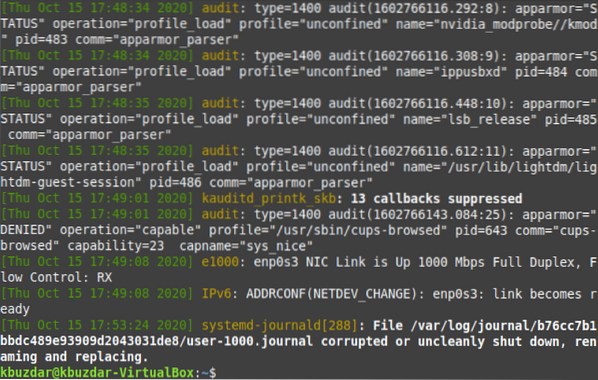
6. primer: Ogled diagnostičnih sporočil, povezanih z določeno napravo
Diagnostična sporočila, prikazana samo z zagonom ukaza dmesg, niso značilna za nobeno napravo; namesto tega se hkrati prikažejo sporočila, povezana z vsemi napravami. Vendar si boste morda želeli ogledati diagnostična sporočila za določeno napravo, da ugotovite težave, povezane samo s to napravo.
Ukaz dmesg vam to omogoča tako, da zaženete ukaz dmesg | grep -i “NAPRAVA”. Tu morate DEVICE nadomestiti z imenom naprave, katere diagnostična sporočila si želite ogledati. V našem primeru želimo preveriti diagnostična sporočila miške. Zato smo DEVICE zamenjali z miško.
Ko zaženete ta ukaz, bodo na vašem terminalu prikazana vsa diagnostična sporočila, povezana z miško, kot je prikazano na naslednji sliki. Diagnostična sporočila katere koli V / I naprave si lahko ogledate na enak način.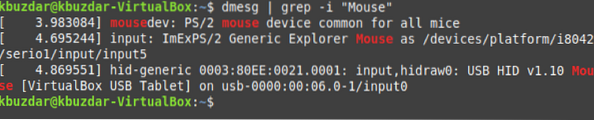
7. primer: Ogled diagnostičnih sporočil z njihovimi stopnjami resnosti
V primeru # 3 smo si ogledali diagnostična sporočila določene stopnje resnosti. Če pa želimo prikazati vsa diagnostična sporočila z njihovimi stopnjami resnosti, lahko zaženemo ukaz dmesg -x. Oznako -x lahko z ukazom dmesg uporabite za prikaz diagnostičnih sporočil z njihovimi stopnjami resnosti.
Iz naslednjega izhoda lahko vidite, da se stopnja resnosti diagnostičnega sporočila prikaže na začetku sporočila.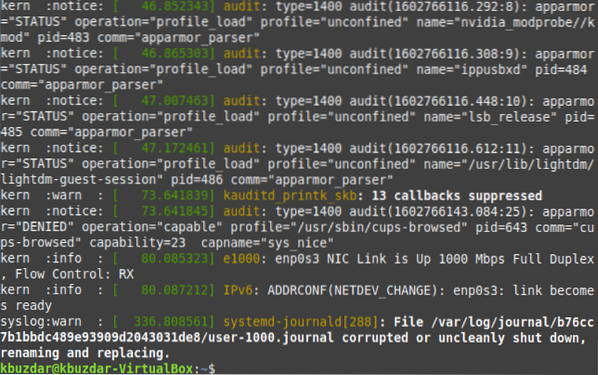
Primer # 8: Brisanje zgodovine diagnostičnih sporočil
V operacijskem sistemu, ki upodablja vaš OS, se zgodi na tisoče dogodkov in ti dogodki ustvarijo dolg seznam diagnostičnih sporočil, kot je prikazano v primeru # 1. Vendar sistem Linux ponuja tudi način za čiščenje tega dnevnika.
Če želite počistiti zgodovino diagnostičnih sporočil, lahko zaženete ukaz sudo dmesg -C. Če želite počistiti zgodovino diagnostičnih sporočil, kar je pomembno za namene revizije, morate zagnati ukaz dmesg s privilegiji sudo. V nasprotnem primeru te operacije ne boste smeli izvajati. Poleg tega je zastavica -C skupaj z ukazom dmesg odgovorna za čiščenje dnevnika dmesg.
Ko zaženete ta ukaz, se na terminalu ne bo prikazalo ničesar. Zato bomo za preverjanje, ali je bila zgodovina diagnostičnih sporočil izbrisana, znova zagnali ukaz dmesg. Tokrat ukaz dmesg ne bo vrnil nobenega diagnostičnega sporočila na vašem terminalu, ker je bila zgodovina izbrisana.
Zaključek
Ta vadnica predstavlja diagnostična sporočila, ki jih ustvari operacijski sistem Linux, in prikazuje, kako si ogledate časovne žige dogodkov, ki so se zgodili v operacijskem sistemu, kako zabeležite vse dogodke določene stopnje resnosti in kako si ogledate diagnostična sporočila, povezana z določeno napravo. Za pridobitev drugačnih rezultatov lahko ustvarite naprednejše različice ukaza dmesg, ki jih delite v tem članku.
 Phenquestions
Phenquestions


